Программы для материнских плат и видеокарт MSI
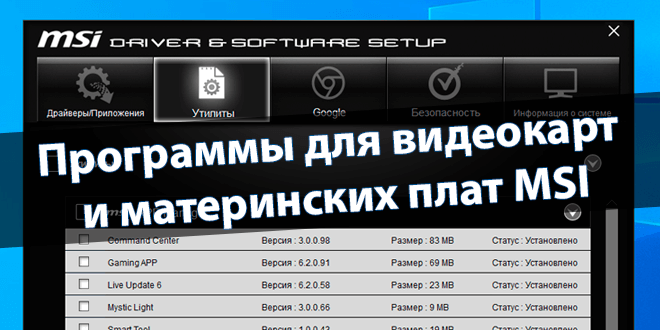
Фирменное программное обеспечение получают материнские платы и видеокарты компании MSI. С его помощью можно оптимизировать или повысить производительность ПК. Компания не только выпускает топовые комплектующие, но и делает качественный и современный софт.
Эта статья содержит программы для материнских плат и видеокарт компании MSI. Некоторые утилиты уже стали любимчиками пользователей. Они работают как с графическими картами компании, так и других производителей. Для материнских плат выпускается специальный софт.
MSI Center — индивидуальный центр
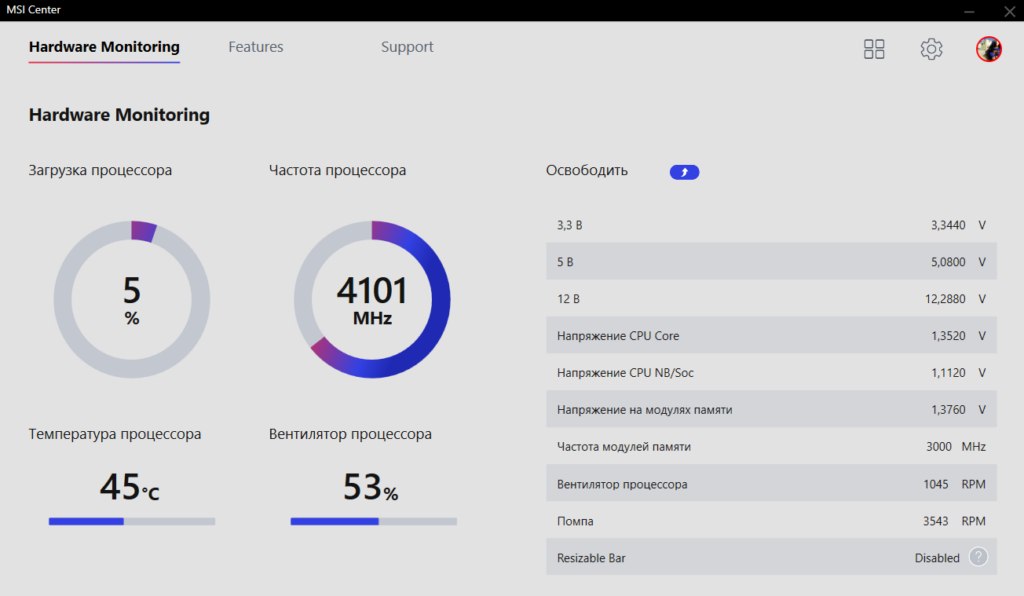
Здесь полностью переработанная концепция управления функциями MSI. Можете установить только те функции, которые Вам нужны, дабы избежать ненужной нагрузки. Появилась, так званная, модульность. Максимальное количество функций доступно на ноутбуках компании.
На практике, большинство фирменного (именно эксклюзивного) софта в одном месте. Это реально удобно, плюс MSI не останавливается на достигнутом. Давно пора заменить устаревший Dragon&Creator Center. Почаще смотрите раздел ПО Вашей материнской платы.
MSI Dragon Center — центр управления
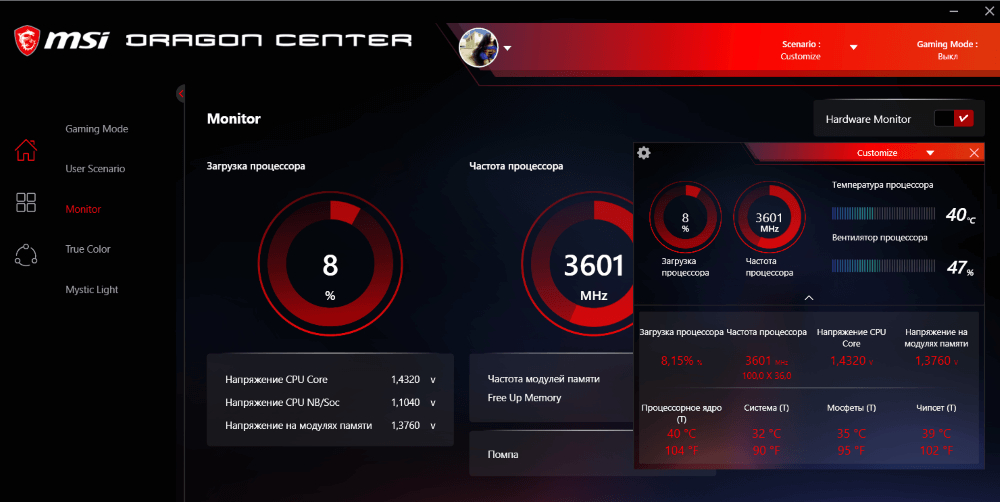
Программа позволяет контролировать и оптимизировать производительность Вашей системы. В зависимости от продукта (конкретной модели материнки или видеокарты) функции могут отличаться. Можно изменить сценарий использования, цветовые режимы и многое другое.
Вместо него, можно использовать аналог приложения Creator Center. Возможно, понадобится: Как пользоваться MSI Dragon Center. Его с лёгкостью можно взять с диска драйверов, официальном сайте или в Магазине Windows 10. Обновления приносят новые функции.
MSI Command Center — средство разгона
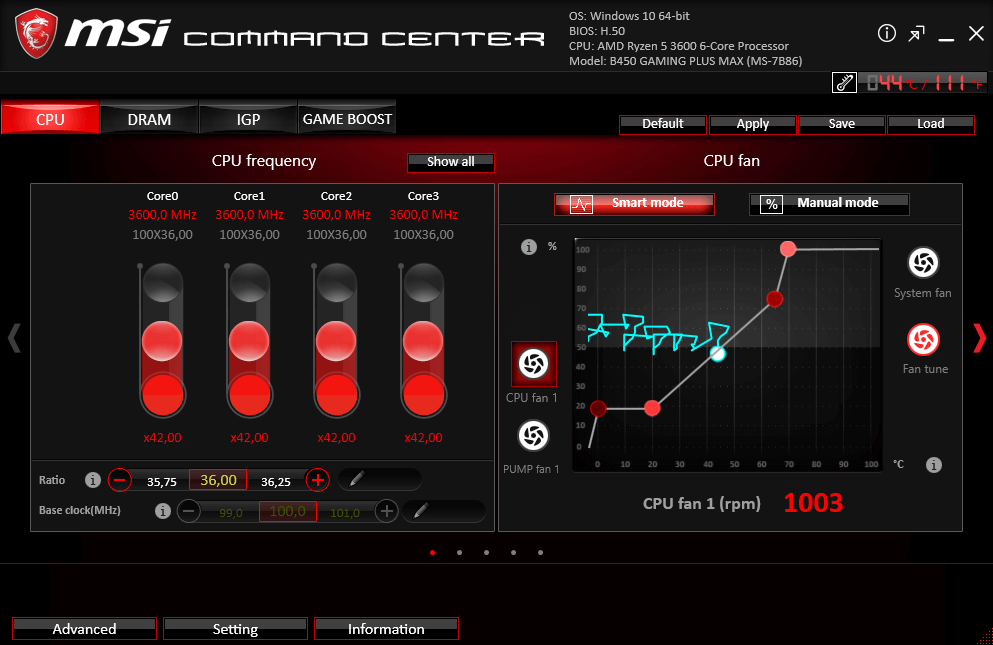
Используется для тонкой настройки производительности процессора, графики и оперативной памяти. С его помощью можно разогнать процессор буквально в одно нажатие. Например, Ryzen 3600 берёт частоту 4.2 ГГц. Более подробно: Как пользоваться MSI Command Center.
С его помощью можно выполнить мониторинг температур, частот, напряжений и других параметров. ПО позволяет посмотреть подробнейшие характеристики компьютера. Имеет удобную инфографику значений температур обновляемую в режиме реального времени.
MSI Gaming App — игровой центр
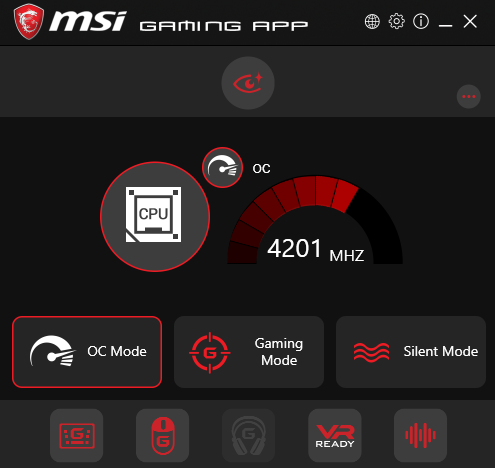
Ещё одно приложение MSI Gaming App можно использовать с материнскими платами и видеокартами компании. Программа позволяет настраивать подсветку, скорость вентиляторов, макросы и выбрать режим работы системы. С его помощью можно настроить цветовые схемы.
Как и всё остальное ПО, Gaming App полностью совместимо с Windows 10. В зависимости от версии приложения функциональность может отличаться. Основные возможности указаны выше. По аналогии с предыдущими в нём можно выполнить разгон процессора в одно нажатие.
MSI X-Boost — ускоритель системы
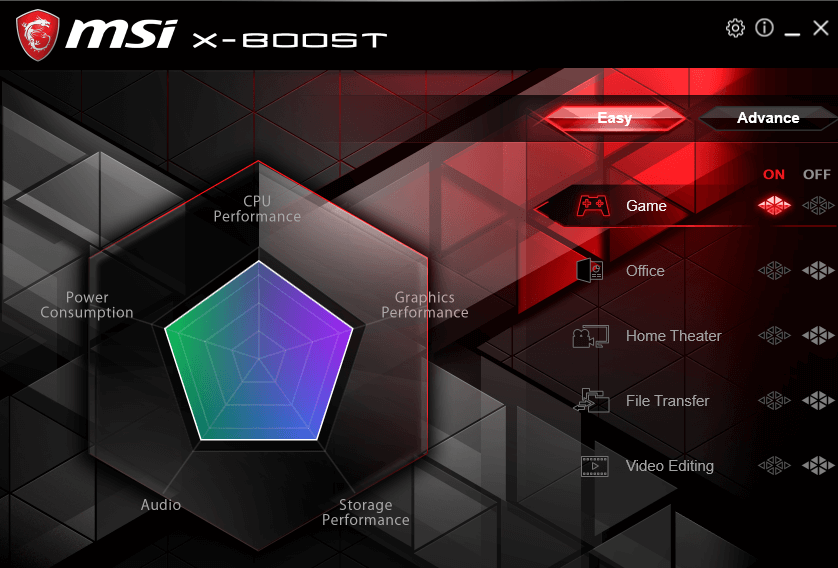
ПО используется для повышения производительности системы в зависимости от поставленных задач. Её задача заключается в повышении скорости работы устройств хранения данных. В некоторых версиях активация технологии X-Boost возможна через Dragon или Creator Center.
Тестирования внутри компании показывают прирост скоростей до 30% для USB-устройств и до 10% для PCIe и SATA накопителей. Всё зависит от конкретных моделей как накопителя, так и материнской платы. Инфографика содержит общую информацию выбранного режима работы.
MSI Gaming Lan Manager — контроль трафика
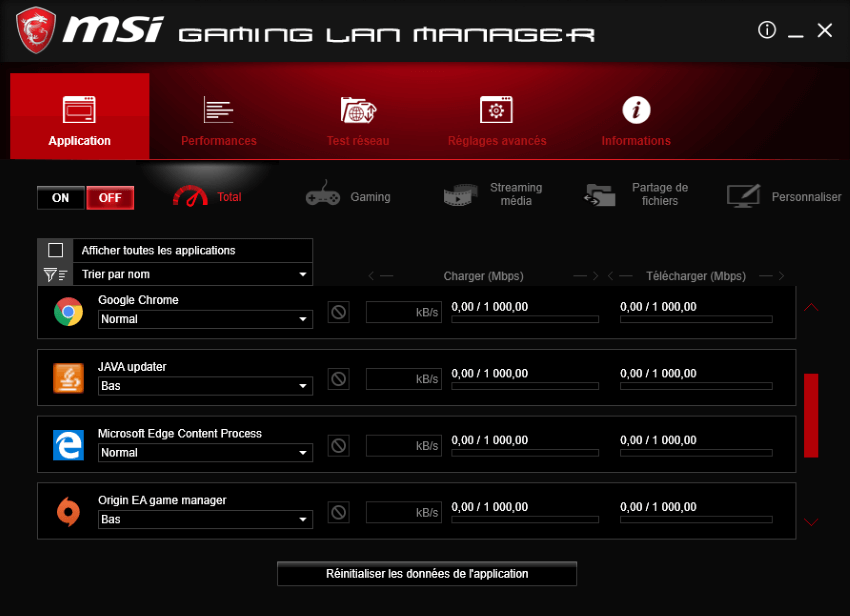
К сожалению, на моей материнской плате протестировать MSI Gaming Lan Manager нет возможности. Это фирменная утилита тонкого контроля трафика в Windows 10. Можно ограничить скорость Интернета во время его использования для улучшения пинга в играх.
Приложение обеспечивает создание виртуальной точки доступа на материнских платах с WiFi-модулем. Пользователь самостоятельно формирует трафик своих мобильных устройств. В зависимости от Вашей сетевой карты будет доступно ПО Gaming Lan или Network Manager.
MSI Smart Tool — запись дисков
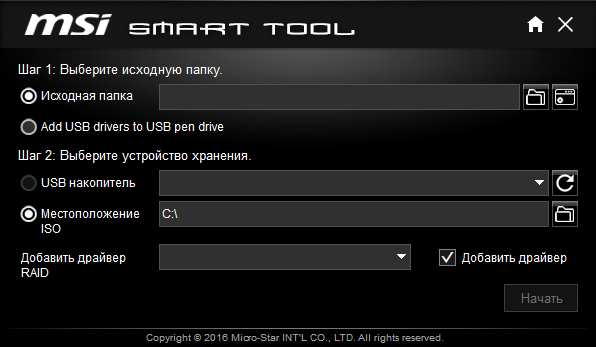
Утилита MSI Smart Tool используется для создания загрузочного накопителя с возможностью добавления нужных драйверов (например, для работы с RAID или драйвер USB 3.0). Аналог можно найти и в других производителей под их материнки, в ASRock и Gigabyte то точно.
Бывает в процессе установки операционной системы пишет, что не найден необходимый драйвер для дисковода оптических дисков. В таком случае и используется MSI Smart Tool. Впервые её нашёл на диске своей материнской платы. Хотя можно без неё и обойтись.
MSI Mystic Light 3 — управление подсветкой
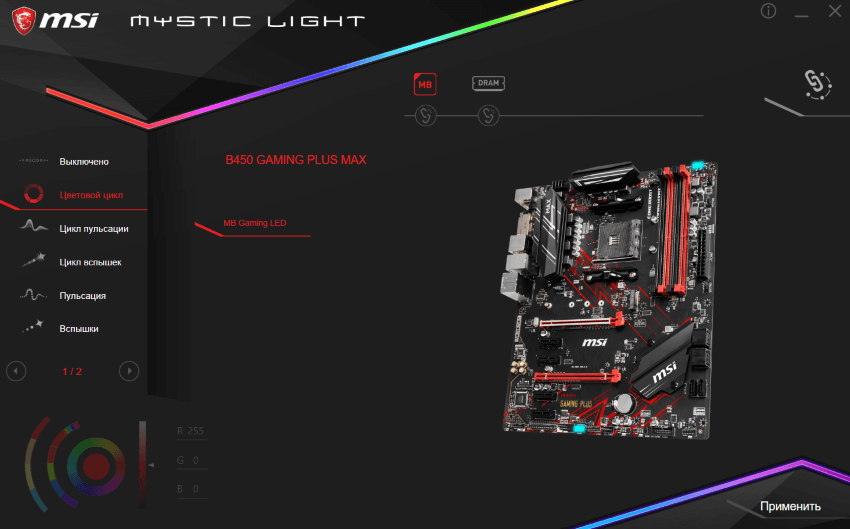
Приложение Mystic Light 3 используется для тонкой настройки подсветки комплектующих. С её помощью быстро отключать подсветку материнской платы MSI B450 Gaming Plus MAX. Как ни странно, ПО с лёгкостью отключает подсветку достаточно редких модулей памяти V-Color.
Предоставляет полный контроль над RGB подсветкой Вашего ПК. Можно её синхронизировать или выбрать эффекты под себя. Мой закрытый корпус позволяет мне отключить её. ПО обеспечение точно работает с видеокартами компании MSI (его можно взять с диска).
MSI Afterburner — настройка видеокарты
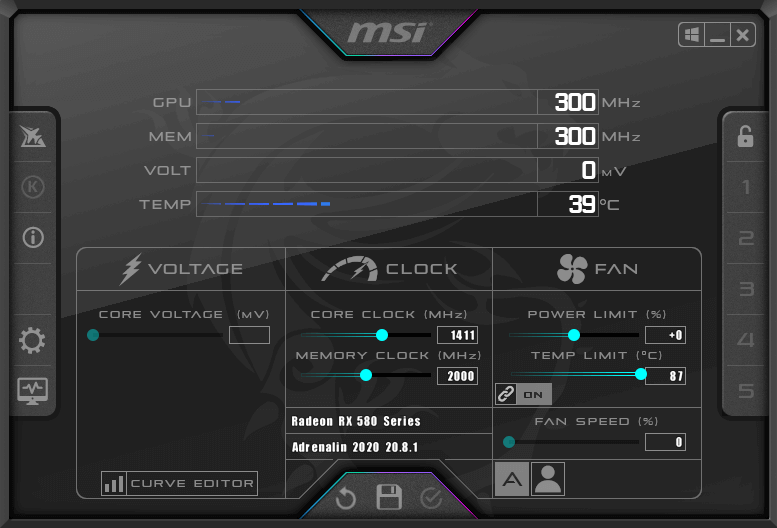
Это уже всеми известная программа для мониторинга и повышения производительности графики. В отличие от всех вышеописанных программ работает со всеми видеокартами (без привязки к производителю). Хотя её функциональность можно заменить другими программами.
Старый интерфейс программы уже морально устарел. Если же Вы решили пользоваться MSI Afterburner, тогда точно меняйте скин интерфейса. Хорошо что у пользователей есть выбор. Бонусом предоставляется возможность записи видео и регулировки скорости вентиляторов.
MSI Kombustor — тестирование видеокарты
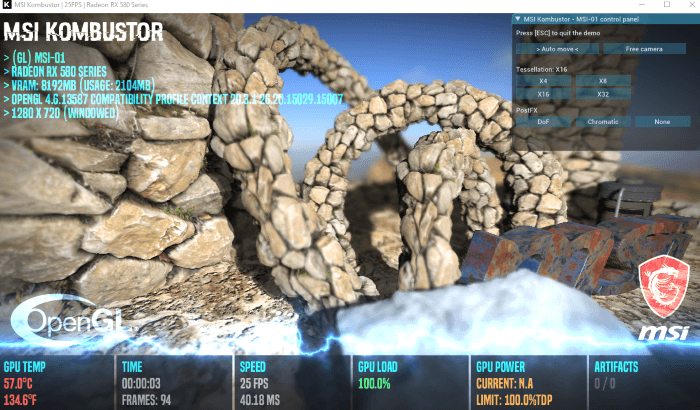
Это аналог и конкурент всеми известной программы FurMark. ПО MSI Kombustor используется для тестирования графического адаптера. С её помощью можно оценить состояние видеокарты и проверить её работоспособность. Может понадобиться при выборе Б/У видеокарт.
MSI Live Update 6 — обновление программ
Следующее приложение компании Live Update 6 используется для обновления ПО. Можно настроить автоматическое сканирование обновлений BIOS для матерински, MSI утилит или всех других. Обычно Live Update не использую, поскольку MSI Dragon Center может её заменить.
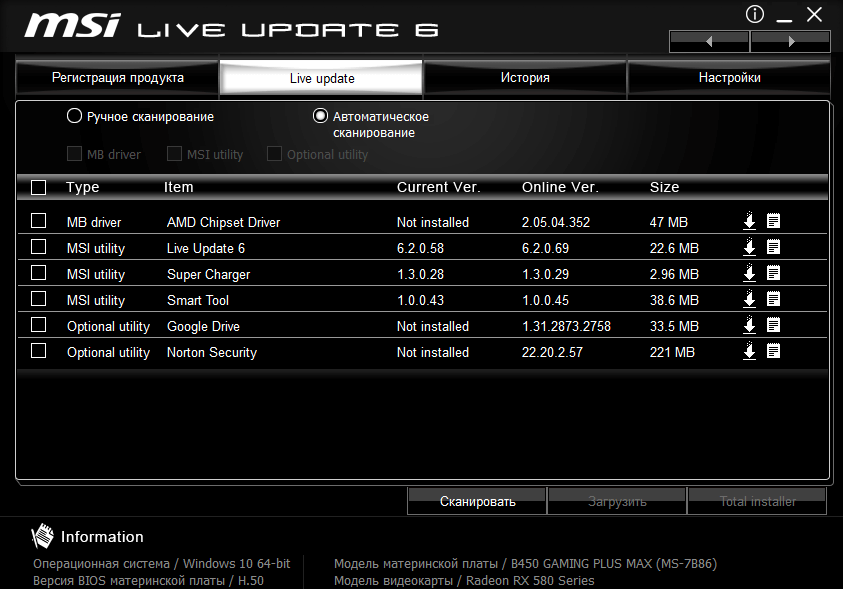
Компания большое внимание выделяет программному обеспечению для материнских плат и видеокарт. Можно с уверенностью утверждать, что MSI заботится о пользователях. Не секрет, что компания любит модифицировать стороннее ПО: CPU-Z, BlueStacks и даже Google Chrome.
На примере материнки MSI B450 Gaming Plus Max разобрали фирменные программы. Их можно взять на официальном сайте производителя или с диска драйверов. Некоторые универсальные приложения доступны непосредственно в Microsoft Store: MSI Dragon Center или Creator Center.
Как пользоваться MSI Center
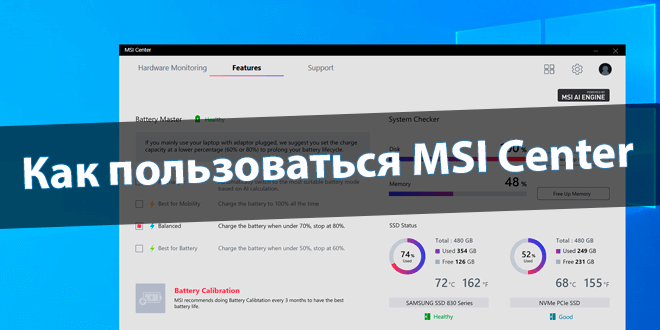
Итак, MSI Center — это новая платформа с модульной концепцией, которая сочетает все эксклюзивные функции MSI. Собственный центр управления, страница наборов функций и раздел поддержки. На практике имеем доработанный MSI Dragon Center уже в новом амплуа.
Эта статья расскажет, как пользоваться MSI Center. Ранее разбирали приложения Dragon & Creator Center и Command Center. Собственно, новый MSI Центр должен объединить все разработки компании. Плюс пользователь сможет выбрать только необходимые компоненты.
Как настроить MSI Center
Время от времени мониторю раздел программного обеспечения материнской платы. На днях появилось приложение MSI Center (конечно же, с радостью его установил). Могу с уверенностью сказать: был приятно удивлён общей концепцией. Его можно загрузить прямо с Microsoft Store.
Что это за программа? Собственно, новый MSI Center сохраняет все функции модульными и настраиваемыми. Пользователь может установить только необходимые компоненты и избежать ненужной нагрузки. Сама компания MSI заверяет: Центр MSI стал умнее, быстрее, персональнее.
Мониторинг
В этом разделе предоставлено подробные характеристики плюс данные мониторинга. А именно: загрузка центрального и графического процессоров, памяти и даже дискового пространства. Ещё мониторинг сети и не только. Зачастую на фирменных ноутбуках Вам доступно больше.
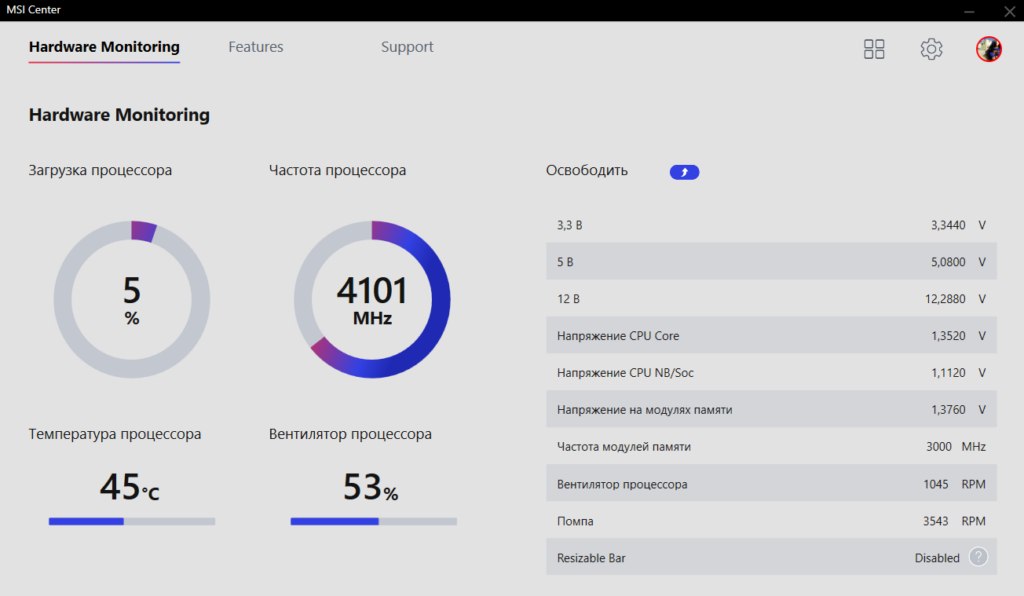
Здесь можно мгновенно освободить оперативную память. Нажатием Стрелки возле Освободить и тут же напишет сколько получилось. Как минимум наличие такой возможности уже должно радовать. Что это даёт на практике? Вкратце: было ДО доступно 5,1 Гб, уже ПОСЛЕ стало 7,3 Гб.
Функции
На этой странице Вы можете скачать, обновить или удалить эксклюзивные функции MSI. Не стесняйтесь создавать свой собственный MSI Center. Все функции имеют подробное описание, плюс большинство разбиралось ранее. Некоторые просто перенесены с MSI Dragon Center.
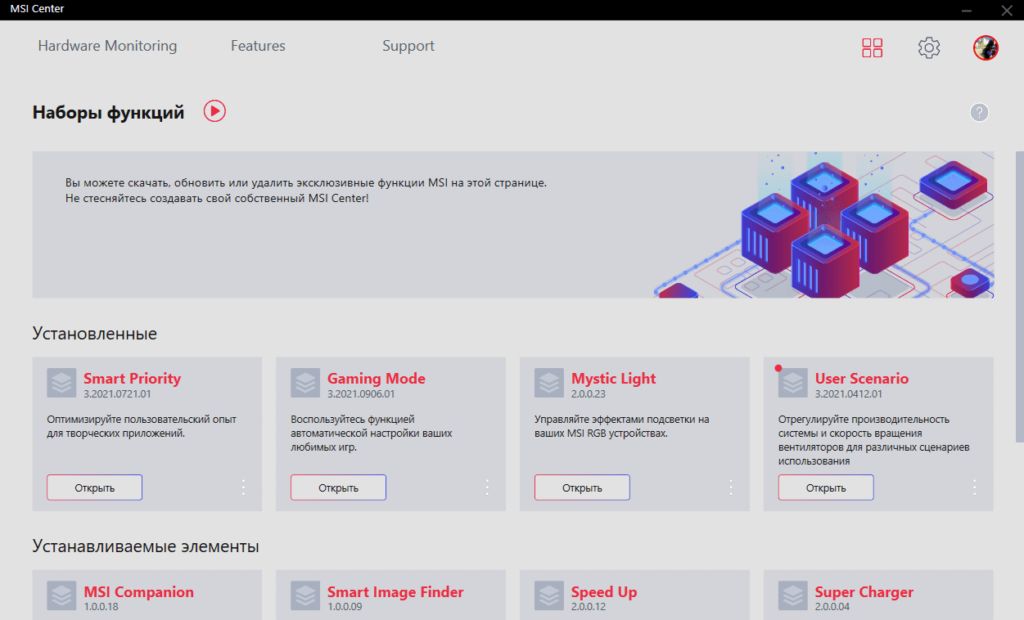
| Gaming Mode [Игровой режим] |
Оптимизация всех Ваших игр буквально в один клик. Больше не нужно будет постоянно настраивать каждую игру. |
| Smart Priority [Интеллектуальный приоритет] |
Режим на основе искусственного интеллекта максимально упрощает оптимизацию. Подойдёт для широкого спектра сценариев. |
| User Scenario [Пользовательский сценарий] |
Предустановленные сценарии в соответствии с Вашими повседневными операциями. Плюс, регулировка производительности. |
| Mystic Light [Мистический свет] |
Управление эффектами подсветки на Ваших MSI RGB устройствах или совместимых. Например, память или наушники. |
| True Color [Истинный цвет] |
Технология предоставляет различные режимы, которые наилучшим образом подходят под различные сценарии использования. |
| MSI Companion [Компаньон MSI] |
Эксклюзивный экранный интерфейс для быстрого мониторинга состояния и настроек даже в игре (с помощью игрового режима). |
| Smart Image Finder [Интеллектуальный поиск изображений] |
Категоризируйте память для удобного просмотра своих драгоценных моментов с помощью смарт-тегов, созданных ИИ. |
| System Diagnosis [Диагностика системы] |
Помогает отслеживать и анализировать состояние SSD-накопителей и батареи ноутбука с помощью обучения ИИ. |
| Game Highlights [Игровые моменты] |
Снимайте и записывайте свои лучшие моменты. Интерфейс и функциональность могут отличаться в зависимости от региона. |
| Noise Cancellation [Шумоподавление] |
Устраняет нежелательные внешние шумы и подавляет фоновую среду. Только для серии MSI GS&GE, Summit, Prestige или Creator. |
Внимание! В зависимости от устройства и комплектующих функциональность будет отличаться. На фирменных ноутбуках MSI доступно максимум. Только тогда Вы сможете насладиться всеми эксклюзивными функциями компании MSI. Надеемся на расширение поддержки для матплат.
Поддержка
Подраздел Live Update позволяет обновить драйвера и программное обеспечение. Плюс показываются приложения, которые совместимы с Вашей платой. Например, к звуку ставят Realtek Audio Control и Nahimic. Кнопка Расширенные настройки проверяет обновление БИОСа.
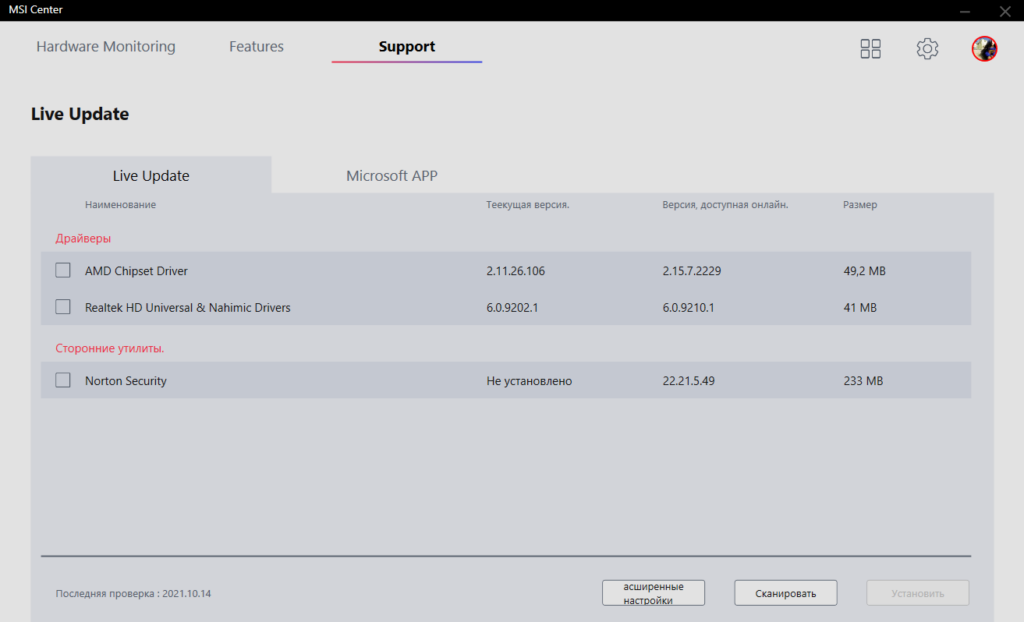
Второй подраздел System Info покажет, какие версии драйверов и БИОСа используются. Это удобно, поскольку можно сравнить версию, даже с доступными драйверами на официальном сайте MSI. Много раз была ситуация, когда непонятно, какой драйвер чипсета установлен.
Вернёмся в прошлое, а именно, до процесса использования MSI Dragon Center. Помню, в конце обзора писал: надеюсь, на быстрое обновление и доработку как минимум пользовательского интерфейса. Спасибо компании MSI, что каким-то волшебным образом они меня услышали.
Теперь MSI Center занимает лидирующую позицию среди программ для материнских плат MSI. Сюда включены все новейшие функции, такие как Smart Image Finder, MSI Companion и другие. О многих функциях можно писать отдельно, если Вам это интересно, тогда будем расширяться.
MSI Smart Tool — что это за программа

Программа MSI Smart Tool позволяет установить Windows 7 на компьютеры с новыми чипсетами. Она помогает создать загрузочный накопитель Windows 7 с уже включёнными в него драйверами RAID и USB 3.0. Так как в процессе установки может, быть не найден необходимый системе драйвер.
Эта статья расскажет, что это за программа MSI Smart Tool. В принципе рассмотрим, как ей пользоваться. Её обнаружил на диске к материнской плате MSI B450 Gaming Plus Max. Хотя можно загрузить и на официальном сайте. Например, в производителей ASRock или Gigabyte есть аналоги этой утилиты.
Как пользоваться MSI Smart Tool
В процессе установки Windows 7 можно получить сообщение: не найден необходимый драйвер для дисковода оптических дисков. Производители плат решили позаботиться о своих пользователях, и выпустили утилиты, которые добавляют поддержку нужных дров в Windows 7.
Запустите установщик Smart Tool.exe и следуйте ему. Установка программы несложная. Справитесь. Ну, скорее всего, она у Вас уже давно установлена. Если возникает такой вопрос.
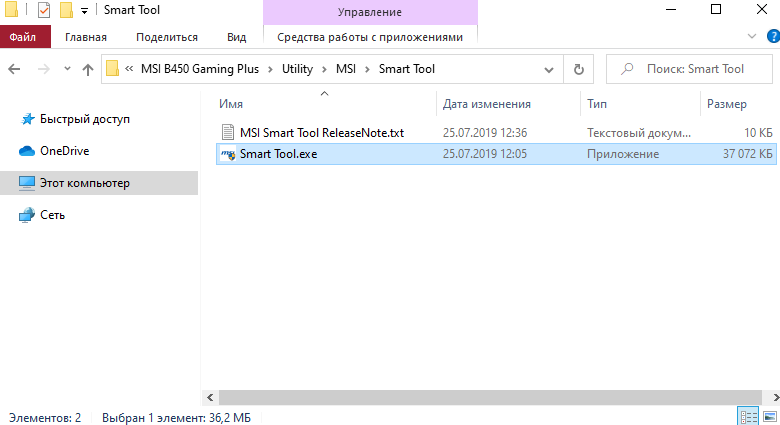
Запустите программу от имени администратора Windows 10. Выбрав соответствующий пункт в контекстном меню. Теперь нажмите кнопку Smart Tool и переходите к работе с утилитой.
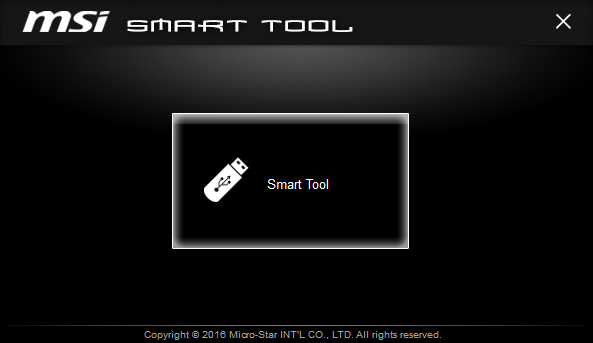
Программа Вас предупреждает: нужно иметь USB-накопитель объёмом не меньше 8 Гб; все данные с флешки будут бесследно удалены, позаботьтесь об этом заранее; не вынимайте накопитель в процессе записи и работы утилиты MSI Smart Tool.
Шаг 1. Выберите исходную папку. Выделите поле Исходная папка и выберите ISO образ Windows. (Опция копирует все установочные файлы с драйверами USB 3.0).
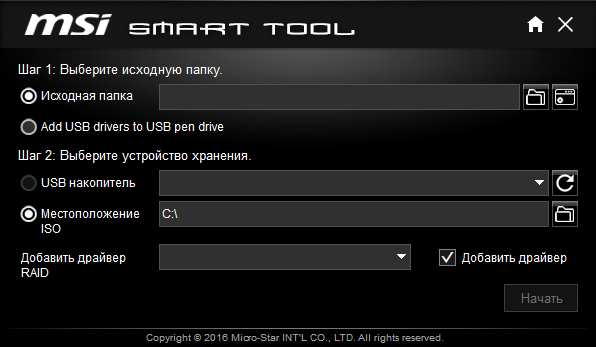
Выбрав Add USB drivers to USB pen drive можно добавить поддержку драйверов USB 3.0 в уже записанный загрузочный накопитель.
Шаг 2. Выберите устройство хранения. В списке Выберите USB накопитель. Если накопитель отсутствует, установите его и нажмите кнопку Обновить.
Для установки Windows на RAID нужно отметить Добавить драйвер. В списке Добавить драйвер RAID выберите подходящий. В зависимости от чипсета материнской платы.
- IntelRST – технология, позволяющая организовать RAID-массив из двух HDD накопителей;
- AMD AM4 – схожая технология для создания массива, используются одинаковые диски.
- AddNVMe – драйвер включает поддержку сверхбыстрых NVMe SSD-накопителей.
Теперь собственно можно нажимать Начать. Начнётся процесс распаковки, форматирования и записи данных. Вам достаточно дождаться завершения. Только не прерывайте процесс записи данных.
Теперь Вы знаете что это за программа MSI Smart Tool. Она используется для создания загрузочного диска с возможностью записи нужных драйверов (например, для работы с RAID или драйвер USB 3.0). Например, ASRock и Gigabyte выпустили свои утилиты.
В процессе установки не найден необходимый драйвер для дисковода оптических дисков? Рекомендуется вставить CD, DVD диск или флеш-накопитель USB с этим драйвером. Можно воспользоваться программой Smart Tool или переставить накопитель в USB 2.0.
При подготовке материала использовались источники: